|
|
轻松恢复硬盘数据 EasyRecovery软件实测作者使用了大家常用数据恢复软件EasyRecovery进行了文件删除后再恢复的实际操作,希望对于一些只是对于软件有所了解,但是没有或者不敢实际操作的朋友们有所帮助。
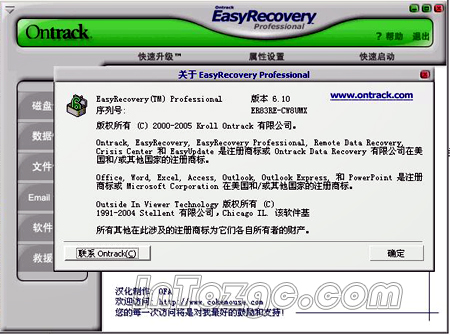 EasyRecovery是世界著名数据恢复公司Ontrack的技术杰作。其Professioanl 版更是囊括了磁盘诊断、数据恢复、文件修复、E-mail 修复等全部 4 大类目 19 个项目的各种数据文件修复和磁盘诊断方案。我们本次使用的就是EasyRecovery Professioanl,版本为6.01。目前在网上可以很方便的找到。 EasyRecovery在修复过程中不对原数据进行改动,只是以读的形式处理要修复的分区。它不会将任何数据写入它正在处理的分区。EasyRecovery可运行于Windows 95、98、NT,2000以及XP,并且它还包括了一个实用程序用来创建紧急启动软盘,以便在你不能启动进入Windows的时候在DOS下修复数据。 EasyRecovery修复范围: 修复主引导扇区(MBR) 修复BIOS参数块(BPB) 修复分区表 修复文件分配表(FAT)或主文件表(MFT) 修复根目录 受病毒影响 格式化或分区 误删除 由于断电或瞬间电流冲击造成的数据毁坏 由于程序的非正常操作或系统故障造成的数据毁坏 ■集众多功能于一身安装软件后,双击桌面上的快捷方式,启动Easy Recovery Pro 6.01,我们先来看一下它左侧的功能列表。 Easy Recovery首先的功能就是磁盘诊断。右边列出了“驱动器测试、Smart测试、空间管理器、跳线查看、分区测试和数据顾问”几个子目录。
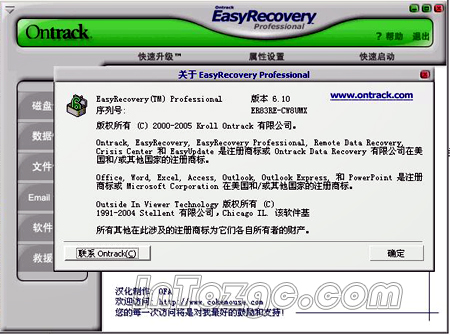 磁盘诊断这一选项实际上我们真正恢复数据时用到的情况不多,但是平常我们用他来检测硬盘,或者硬盘由于其他原因造成的数据丢失,我们在恢复数据前用它来诊断硬盘,这绝对是一个好工具,Easy Recovery的磁盘诊断功能非常强大,由于时间关系,我们在这里就不多做介绍了,有兴趣的朋友可以自己慢慢研究。
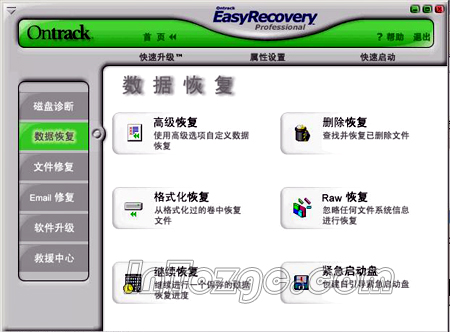 接下来是数据恢复选项,这里就是我们恢复数据所要用到的功能了,Easy Recovery最核心的功能也在这里。“高级恢复”是带有高级选项可以自定义的进行恢复。比如设定恢复的起始和结束扇区,文件恢复的类型等等;“删除恢复”是针对被删除文件的恢复;“格式化恢复”是对误操作格式化分区进行分区或卷的恢复。 “Raw恢复”是针对分区和文件目录结构受损时拯救分区重要数据的功能;“继续恢复”是继续上一次没有进行完毕的恢复事件继续恢复;“紧急启动盘”是创建紧急修复软盘,内含恢复工具,在操作系统不能正常启动时候修复。
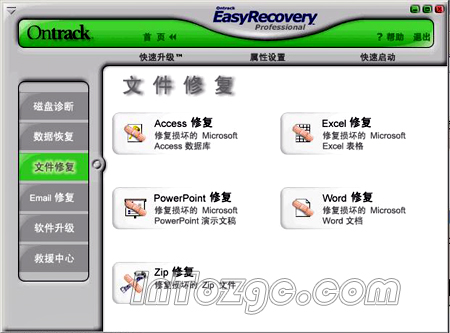 Easy Recovery除了恢复文件之外,还有强大的修复文件的功能。6.01的版本中,可以针对多种我们常用的文件格式进行修复。并且操作过程及其简单,然而功能和效果都是非常明显的。 除此之外,还有Emaill修复的功能,由于我们很少用到,这里也不多做介绍。 ■删除文件,实测恢复功能

 由于恢复被格式化的硬盘需要时间比较长,所以我们本次选择了对于误删除文件的恢复,我们把一个大约300M的RM电影放在C盘下,然后对他进行彻底删除。
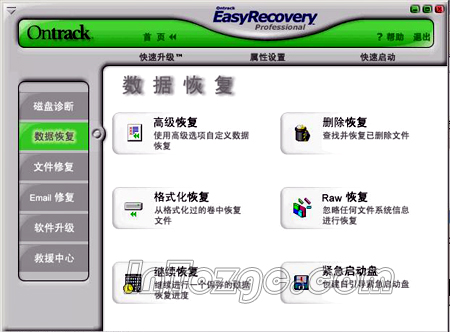 然后使用Easy Recovery的“Raw恢复功能”进行恢复,为什么我们没有使用“删除恢复”呢?我们前面说过,“Raw恢复”是针对分区和文件目录结构受损时拯救分区重要数据的功能,所以使用这个功能对于恢复数据的机率和完整性都会比较大一些,所以我们直接就选择使用这个功能。 ■只能通过后缀名查找
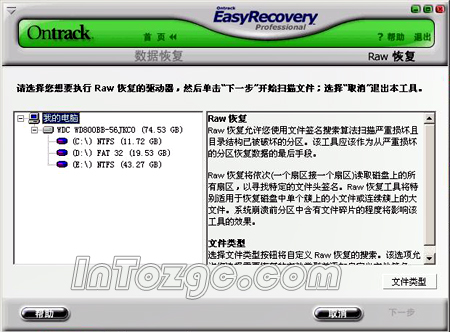
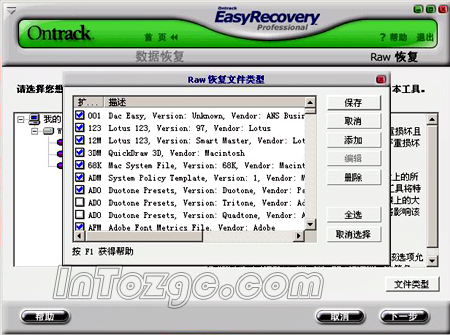 选择这个功能后,会出现下一个界面,这里主要是让我们选择丢失数据的所在分区,我们的文件是在C盘下被删的,所以选择第一个C盘,然后在右下角,还有一个选项,叫做文件过滤器,主要是用来选择需要恢复文件的类型,也就是后缀名是什么,也可以直接选择所有文件,这里小编的建议是我们直接选择所有文件即可,因为在下面有众多选项,小编看着都眼花,接选择所有文件也比较省事。
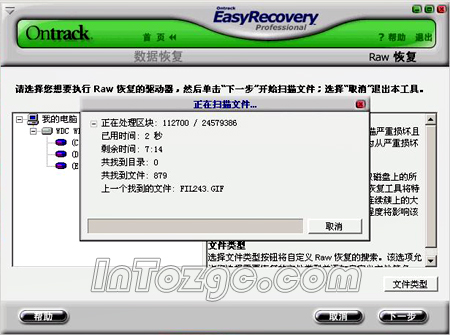 选择后点击下一步,这时软件会直接开始扫描我们选择盘符下所有删除文件的类型,并把他们分类,这里根据我们数据的多少扫面的用时也会不一样,如果数据多的话可能需要几个小时。
 扫描结束后,Raw恢复功能会给我们列出所有扫描到的,我们已经删除的文件,以及文件类型等,这时我们就要在扫描出来的文件里找到我们需要恢复的文件,没有名称,我们只能通过后缀名来判断。 ■文件过滤器,减少麻烦
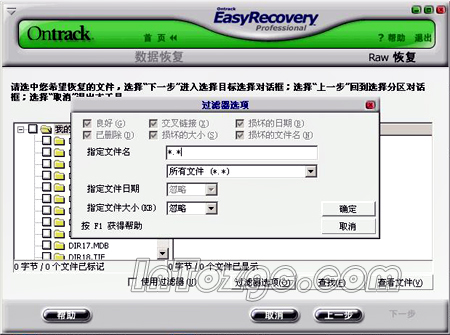 这里我们没有必要去挨个寻找,因为扫描出的文件会有成千上万个,我们只要使用下边工具条里的“过滤器”功能就可以很快的找到。 选择“使用过滤器选项,在弹出窗口我们看到有一个指定文件名,这里我们只要把我们删除的文件后缀名输入里面,就可以了,小编删除的是一个.RM文件,所以指定文件名输入*.RM后确定。
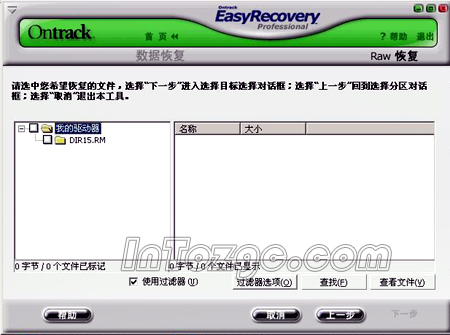 确定后,过滤器会过滤掉除*.RM以外类型的所有文件,要注意的是,必须在剩下的文件前面方块中打上钩,才表示选中该文件,否则还要重头来过。 ■注意存放路径和空间大小
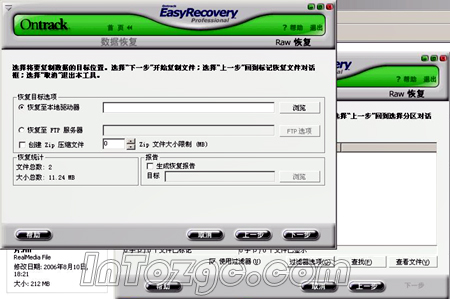 接下来软件会提示,需要指定存放恢复文件的路径,这里需要注意几条的是,一、恢复的文件不要存放在软件正在恢复的分区,应该选择别的分区存放。二、存放恢复文件的分区剩余空间一定要比恢复的文件大。选择好后,点击下一步。
 又是漫长的等待过程,这时软件会从之前已经扫描出的文件里把我们选中的文件恢复,同样根据数据的多少,恢复的时间也不一样,由于小编恢复的文件比较少,只有300M左右,所以时间只用了十分钟左右,对于小文件恢复的时间小编还是非常满意的。
 恢复完毕后会提示,数据已经被恢复到指定地点,这时我们就可以到存放文件的分区看一下,数据恢复的完整性了。 ■完美还原,恢复软件中的王牌
 小编是恢复在E盘下,所以打开E盘后,找到刚刚恢复的文件,本来的文件名已经没有了,只有一个001的RM文件,看来就是他了,剩下最后的一件事情,也是我们的最终目的,就是检查一下恢复的文件还能否正常使用了,如果只能恢复而不能使用的话,那么我们之前的所有工作都等于是白干了。
 打开文件,播放,非常好,《疯狂的石头》可以正常播放,画质,声音半点都没有损坏。 光从小编试用的Easy Recovery单一的功能中,小编深切的体会到,Easy Recovery不愧是恢复软件中数一数二的王牌,对于恢复数据的完整性,文件类型,以及恢复时间都有一套相当独到的解决方案,并且操作简单,经过汉化后的版本基本上稍微懂点软件知识的用户都可以轻松上手,我们在文件损坏或者误删除和格式化的时候都可以考虑使用。 由于时间关系,我们在本次使用的过程中只选择了“Raw恢复”一项功能,光是这一项功的能已经让我们很满意了,有兴趣的朋友不妨继续研究一下Easy Recovery的其他功能。 责编:  微信扫一扫实时了解行业动态 微信扫一扫实时了解行业动态 著作权声明:kaiyun体育官方人口
文章著作权分属kaiyun体育官方人口
、网友和合作伙伴,部分非原创文章作者信息可能有所缺失,如需补充或修改请与我们联系,工作人员会在1个工作日内配合处理。 |
最新专题 |
|
|


